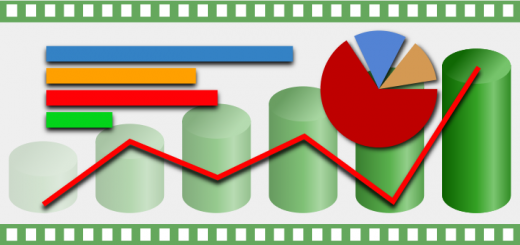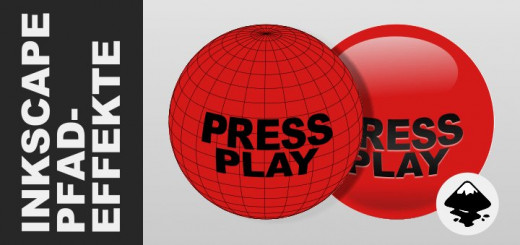Inkscape 172 – Ice Cream, Maximum Love
[google-translator]
Speiseeis in jeder Geschmacksrichtung und in der Farbe nach Wunsch. Auch hier kommen wieder einmal Pfade und Pfadoptionen zum Einsatz. Es werden Nodes verschoben, ausgerichtet und manche wechseln, um Passgenauigkeit zu gewährleisten die Seiten.
Skills: Intermediate
Plugins: Nein/No

Preview
Herzform
Eine Herzform geht auch ohne Spiegelsymmetrie (Pfadeffekt), mit ein wenig Erfahrung, schnell von der Hand. Ich nutze dazu das Pfadwerkzeug und setzte für die erste Hälfte nur zwei Nodes (siehe Animation unten)

Mit Pfaden beginnen
Die beiden inneren Nodes markiere ich mit dem Pfad bearbeiten-Werkzeug und richte sie über den Ausrichten Anordnen-Dialog vertikal aus (siehe Animation unten).

Nodes Ausrichten
Diesen Pfad werde ich mit STRG-D duplizieren und horizontal spiegeln. Danach verschiebe ich die zweite Hälfte mit gedrückter STRG-Taste, damit sich das Objekt nicht nach oben oder unten verschiebt, Liegen beide Objekte korrekt, führe ich beide über Pfad – Kombinieren zusammen (siehe Animation unten).

Duplizieren, Spiegeln, Vereinen
Beide Hälften sind nun kombiniert in einer Bounding Box (Auswahlrahmen). Ziehe ich nun mit dem Pfad bearbeiten-Werkzeug einen kleinen (gedachten) Rahmen um eine Schnittstelle, fällt bei Inkscape unten auf, dass ich zwei Nodes gewählt habe. Damit beide Nodes verschmelzen, werde ich die über das dargestellte Tool vereinen (siehe Animation unten).

Anzahl Nodes – Nodes Vereinen
An beiden Schnittstellen habe ich durch diese Aktion jetzt nur noch jeweils einen Node (siehe Animation unten).

Nodes Vereinen
Einzelteile anfertigen
Die Original Herzform dupliziere ich mir zweimal mit STRG-D, fülle beide Kopien mit einer Farbe aus und verschiebe sie (siehe Animation unten).

Herzform duplizieren
Anschliessend wende ich Pfad – Differenz an. Die original Herzform rücke ich in der Position nach (siehe Animation unten)

Pfadoption Differenz
Der Abbiss
Anmerkung: Bei der Nachbildung für dieses Tutorial habe ich mich bei der Anzahl der Zähne vertan und nur 3 Abdrücke bearbeitet. Eine ungerade Anzahl Zähne wirkt, finde ich, leicht befremdlich und Ausserirdisch. 😀 Das Verfahren bei vier Zähnen ist ansonsten das Gleiche.
Für die Bissstelle verwende ich schnelle Pfade als Hilfslinien. Erst ein gerade Pfad, den ich biege, dann mit STRG-D dupliziere und verschiebe (siehe Animation unten).

Pfade als Hilfslinien
Es kommen noch vier gerade Pfade hinzu, für die Aufteilung. Fünf Pfade bei 4 Zähnen 😉 (siehe Bild unten).

Mehr Hilfslinien
Ebenfalls mit dem Pfadwerkzeug ziehe ich mir in ein Feld ein Rechteck (siehe Bild unten).

Pfade für Biss
Dieses Rechteck dupliziere ich mit STRG-D, woraufhin sich das Duplikat exakt auf das Original legt.
Die obersten beiden Nodes des Duplikat markiere ich und verschiebe sie an die nächste Markierung für den nächsten Zahn. Dadurch bleiben die Zähne Kante an Kante exakt positioniert (siehe Bild unten).

Biss duplizieren, obere Nodes verlagern
Im Bild unten ist der Vorgang noch einmal, zum besseren Verständniss als Animation nach zu verfolgen (siehe Animation unten).

Verlagern im Detail
Für den nächsten Zahnabdruck wende ich die gleiche Methode an (siehe Bild unten).

Bei allen Zahnspuren wiederholen
Die Kanten werden in Richtung der Zähne gebogen (siehe Animation unten).

Zahn Rundungen gestalten
Alle drei Abdrücke dupliziere ich nun wieder und ziehe die Kopie beiseite. Die original Zähne werden noch benötigt, für die Vanille Eis-Farbverläufe.
Die Kopie benötige ich zum Ausschneiden der Bissstelle. daher werden alle drei (oder vier) Teile gemeinsam markiert und über Pfad – Vereinigen vereinigt (siehe Animation unten).

Zähne duplizieren & Vereinen
Durch das Vereinigen gehen die Abgrenzungen innen verloren. Das ist gewollt!. Ich beseitige auch die Seitenteile, so das nur noch zwei Linien vorliegen. Die beiden Linien werden zum Schluss über Pfad – Zerlegen voneinander getrennt (siehe Animation unten).

Seitenpfade beseitigen
Ich bin doch schon neugierig und lege mir die Farbverläfe (lineare Verläufe) für die Zähne an (siehe Animation unten).

Zähne mit Verlauf füllen (Vanille)
.Einen der beiden einzelnen Pfade die ich oben zum Ausschneiden angefertigt hatte habe ich auf das Seitenteil des Eis angewendet und über Pfad – Division zerschnitten.
Die Herzform vorne ebenfalls. Habe dort alle unnötig entstandenen Nodes gelöscht und andere verschoben um die abgeplatzte Glasur darzustellen (siehe Animation unten).

Glasur Abriss
Mit dem Pfadwerkzeug lege ich mir eine Grobe Form an für meine Vanilleeis Füllung. Sie wird ganz abgesenkt in den Hintergrund, unter die Glasur, unter die Bissspuren (siehe Animation unten).

Vanille für die Front
Farben und Verläufe
Wo ich Verläufe angewendet habe, handelt es sich um Lineare Verläufe. Alles andere sind Solide Farben (siehe Liste und Animation unten).
- Herz (Verlauf linear): Oben cd4e00ff; Mitte c50202ff; Unten 8f1111ff
- Bissspuren (Verlauf linear): Oben 9a8636ff; Unten ffec9cff
- Vanille (Solid): efde96ff
- Seiten (Verlauf linear): Oben 790319ff; Unten cb3b00ff bzw. (links und rechts)
- Gusskante (Solid): 870202ff
- Herz Aussenkante (Verlauf linear): Oben e9e9e9ff; Unten e9e9e9ff

Verläufe
Die weiße Aussenkontur war ursprünglich eine Kontur, die ich in Pfade konvertiert habe um die Strichstärke an den Nodes innen, durch versetzen dynamischer zu gestalten (siehe Bild unten).
Der Stiel besteht aus mehreren winzigen Streifchen für die Holzmaserung und zwei gleichen Teilen, die verschoben wurden um Tiefe bzw. eine Materialstärke zu vermitteln (siehe Animation unten).

Holzstäbchen
Alle Teile zusammengesetzt ergeben ein leckeres Speiseeis (siehe Bild unten).

Final
Viel Spaß mit euren Kreationen!